Upozornění: Některé odkazy na tomto webu mohou být affiliate odkazy. To však nijak neovlivňuje redakční obsah.
Zajímá vás, jak efektivně používat VPN s Chromecastem? Pokud jde o online zabezpečení, VPN je jedním z nejlepších nástrojů. I když nejsou stoprocentně dokonalé, pomáhají vás chránit tím, že anonymně přesměrovávají váš internetový provoz přes servery po celém světě, čímž ztěžují sledování vaší aktivity. Ať už chcete zabránit inzerentům v sledování vašich kroků nebo změnit svou virtuální lokaci pro sledování filmů na Netflixu, které nejsou dostupné ve vaší oblasti, používání VPN při prohlížení internetu je velmi užitečné.
Samozřejmě, VPN vám příliš nepomůže, pokud za sebou necháváte digitální stopy, které vedou zpět k vašemu zařízení. A to se může stát, pokud používáte Chromecast bez aktivní VPN ochrany. Můžete mít sice aktivní VPN na svém mobilním zařízení, ale jakmile se přepnete na sledování obsahu na televizi, riskujete opětovné sledování vaší aktivity. Existuje tedy způsob, jak používat VPN s Chromecastem, nebo jste odsouzeni k tomu, aby vaše aktivita byla neustále monitorována?
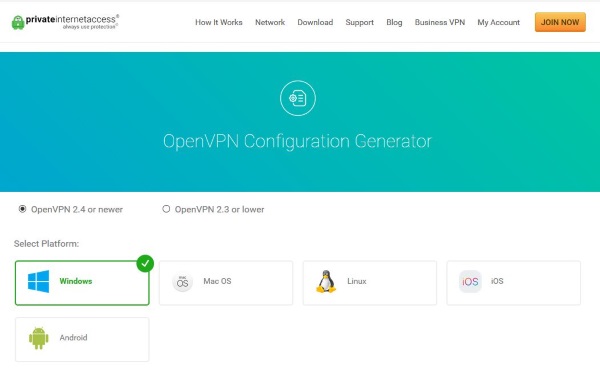
Jak propojit Chromecast s vaší VPN
V této části si ukážeme, jak připojit Chromecast k VPN. Důležité je pochopit, že pro tento účel budete muset nastavit router nebo virtuální síť na vašem PC nebo Macu. Jak na to, si podrobně vysvětlíme níže.
Časově omezená nabídka: 3 měsíce ZDARMA!
Dále si budete muset stáhnout a nakonfigurovat aplikaci Google Home na zařízení s iOS nebo Androidem. Po instalaci připojte Chromecast do elektrické zásuvky a k displeji, který budete používat. Následně můžete pomocí níže uvedených kroků propojit Chromecast s vaší VPN.
Poznámka: Pro propojení Chromecastu s VPN používáme virtuální síť.
Využití VPN se standardními Chromecasty
Chromecast vyžaduje pro správné fungování připojení k internetu, které je aktivní ve vaší domácí síti, aby bylo možné streamovat filmy, seriály a hudbu z vašeho telefonu. Na rozdíl od zařízení, jako je Amazon Fire Stick nebo Apple TV, Chromecast od Googlu nepoužívá vyhrazené aplikace (nebo alespoň tomu tak dříve bylo – více na konci tohoto článku), takže není možné nainstalovat VPN aplikaci přímo do vašeho zařízení.
Časově omezená nabídka: 3 měsíce ZDARMA!
Stejně tak není možné se dostat do nastavení vašeho Chromecastu a změnit jeho nastavení sítě, jak to můžete udělat u smartphonu. To znamená, že se můžete dostat do situace, kdy nemáte jinou možnost.
Ale jen v případě, že by VPN nebyly tak flexibilní. I když nelze instalovat VPN přímo do vašeho Chromecastu, můžete ji nastavit tak, aby nativně spolupracovala s vaším routerem. Tím se veškerý internetový provoz ve vaší domácí síti přesměruje přes VPN. Není to sice tak jednoduché jako instalace VPN do počítače nebo telefonu, ale pokud tomu věnujete čas, může se to vyplatit v podobě zabezpečení celé vaší sítě.
VPN routery
Můžete si sice nakonfigurovat virtuální router na PC s Windows nebo na Macu, ale pokud vlastníte router s nativní podporou VPN, je bezpečnější a jednodušší používat právě tento. Směrování celého internetového provozu přes router znamená, že nepotřebujete provádět žádnou konfiguraci na počítačích, telefonech a zařízeních IoT v domácnosti. Nepotřebujete instalovat žádný VPN software a nemusíte si ani pamatovat, že máte VPN zapnout.
Časově omezená nabídka: 3 měsíce ZDARMA!
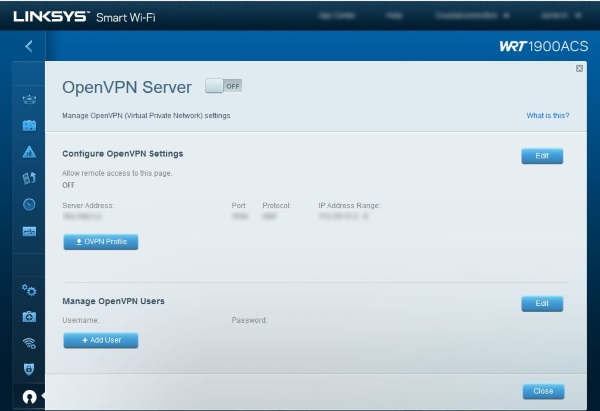
Pokud nemáte router s podporou VPN (což pravděpodobně nemáte, protože nastavení VPN je převážně softwarové), můžete potenciálně aktualizovat firmware na DD-WRT nebo Tomato. Oba fungují s velkým množstvím značek a modelů routerů. Pokud máte kompatibilní router, můžete si zdarma aktualizovat firmware na jeden z těchto a proměnit svůj levnější router v zařízení, které by normálně stálo mnohem více.
Jak nastavit ExpressVPN pomocí virtuálního routeru na Macu
ExpressVPN je kompatibilní s mnoha routery. Na jejich webu se můžete podívat, zda je ten váš na seznamu. Pokud máte kompatibilní router, můžete používat VPN s Chromecastem pomocí následujících kroků:
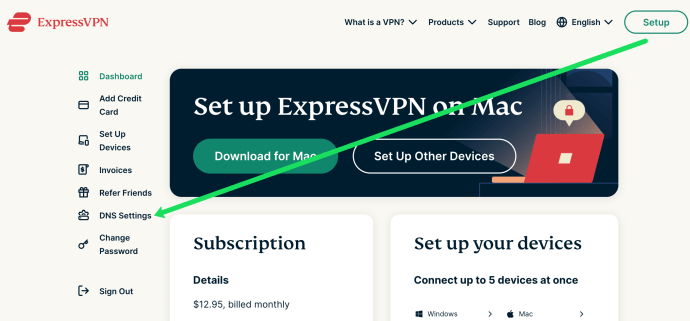
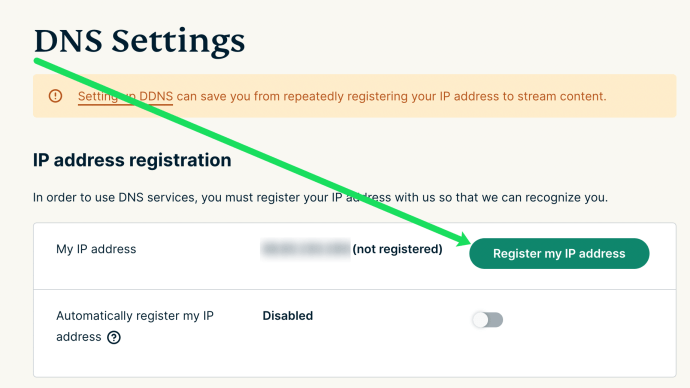
Nyní nastavíme VPN na vašem Macu. Postupujte podle těchto kroků:
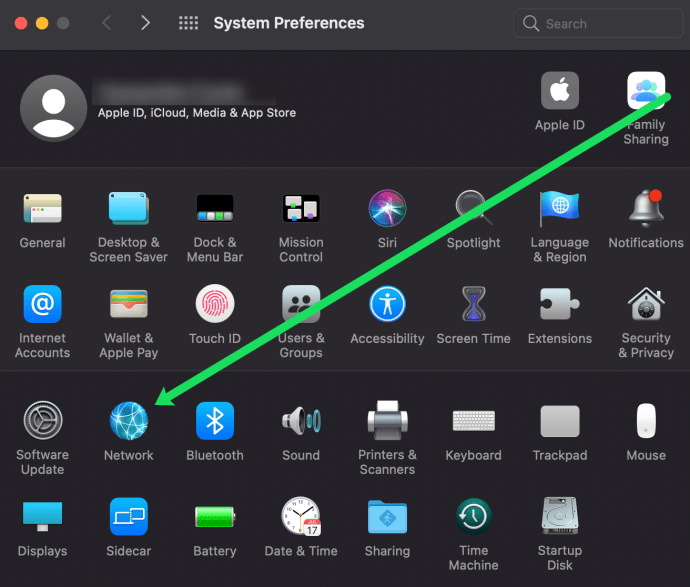
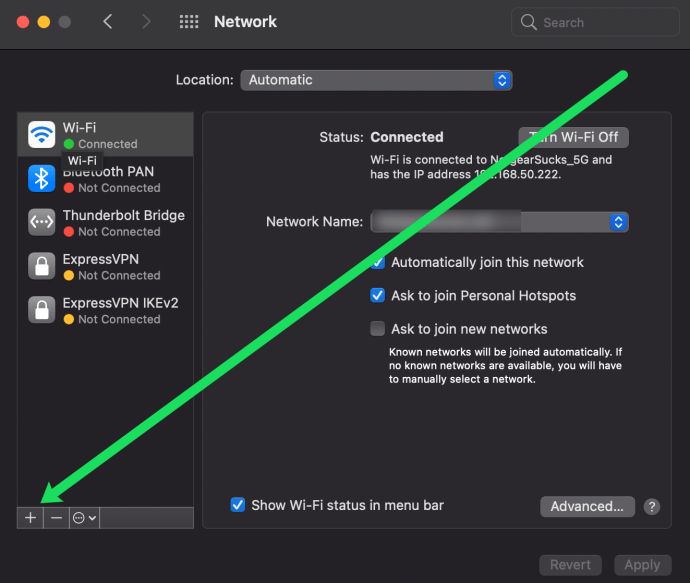
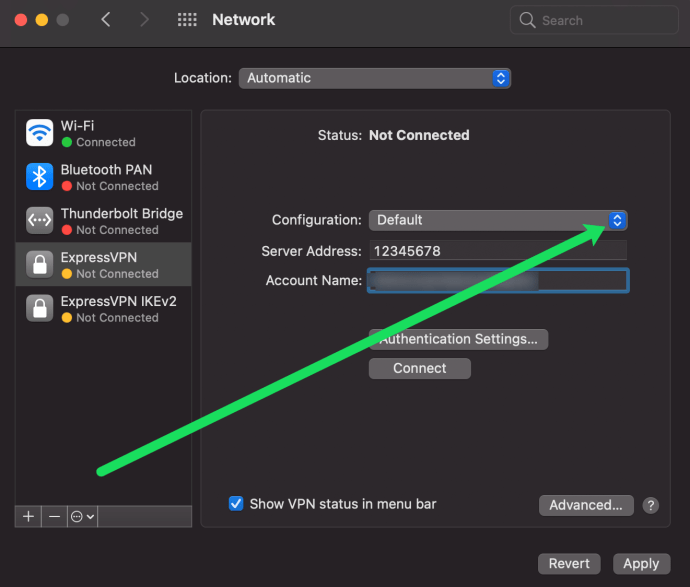
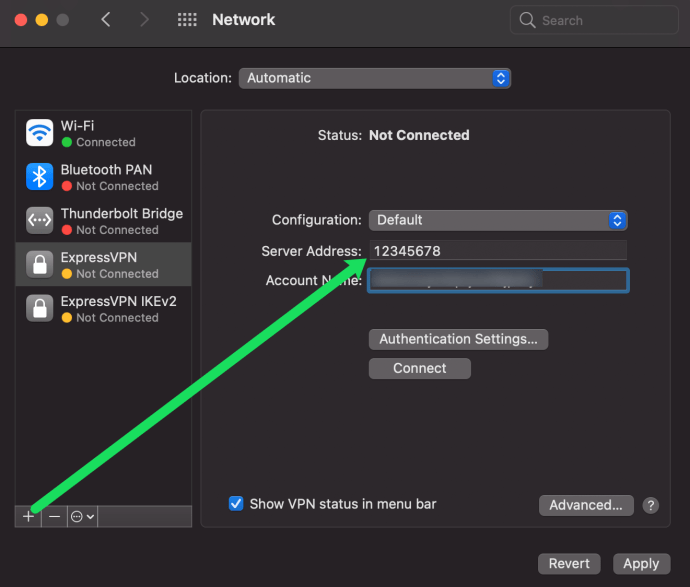
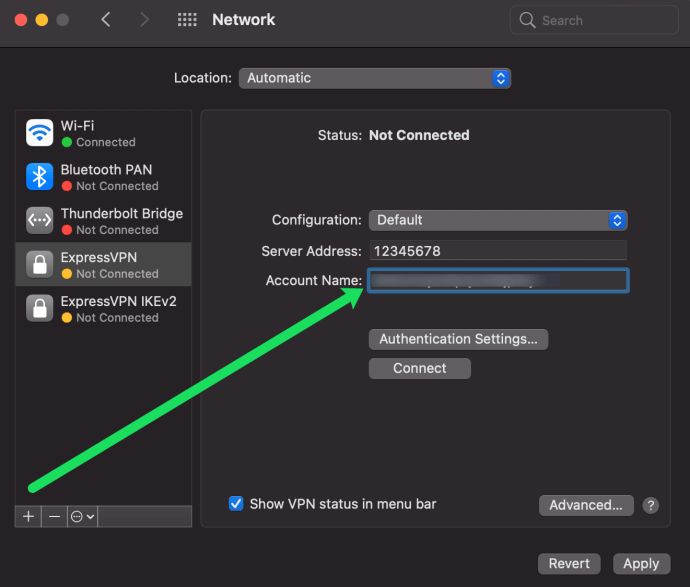
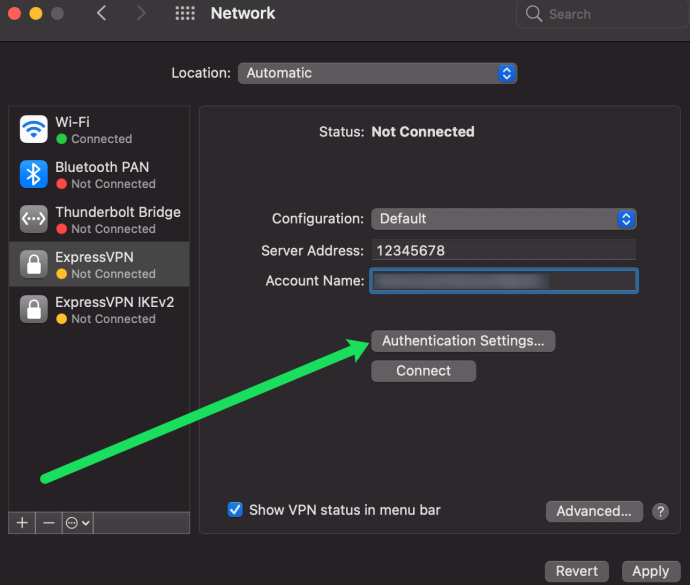
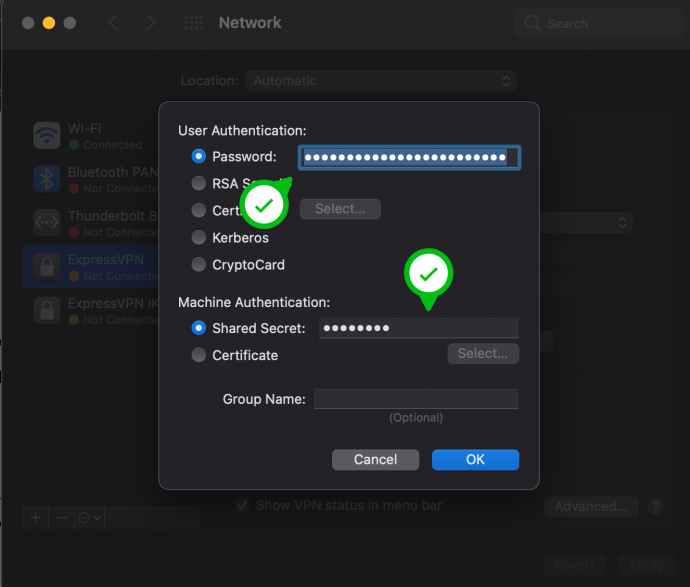
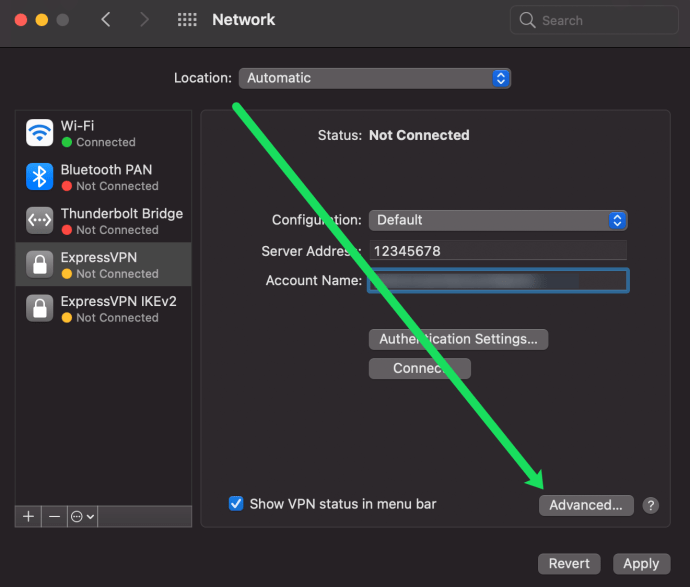
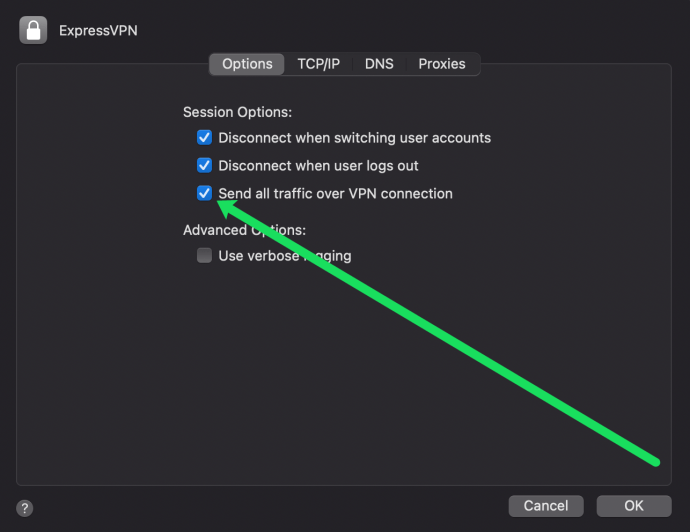
Po zaregistrování vaší IP adresy, je čas nastavit sdílení na vašem Macu. Nebojte se, je to snadný proces. Zde je postup:
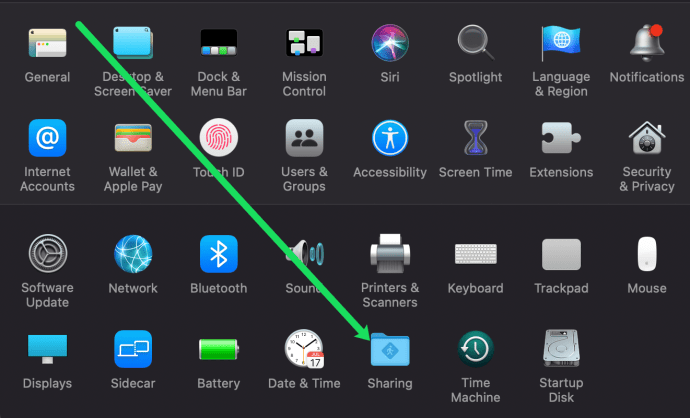
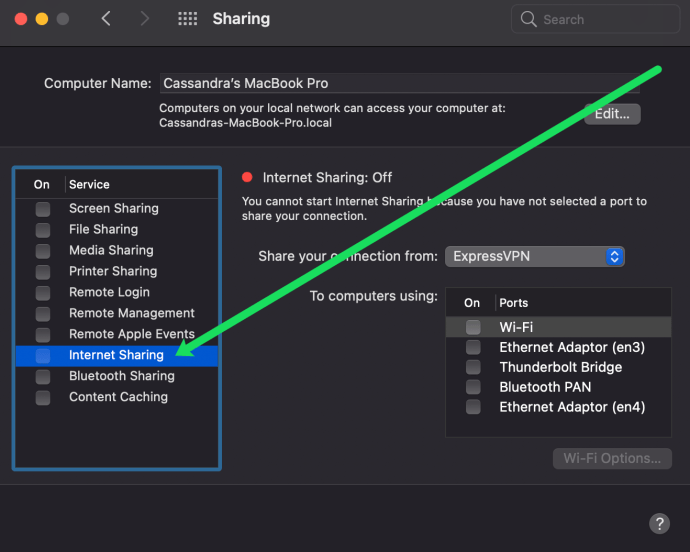
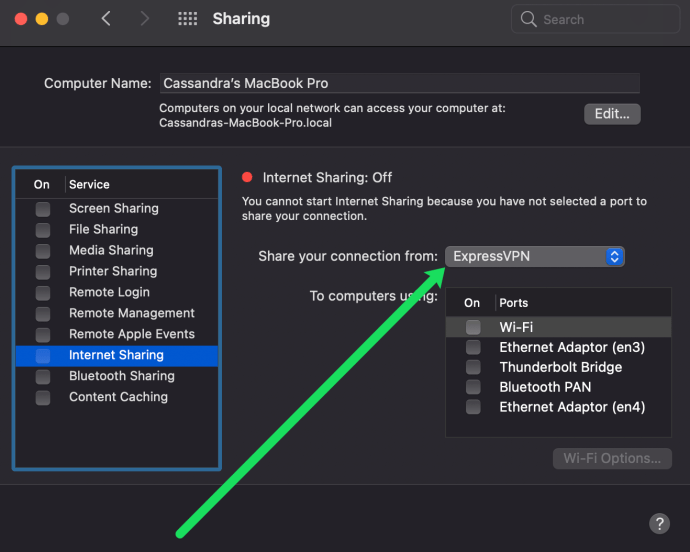
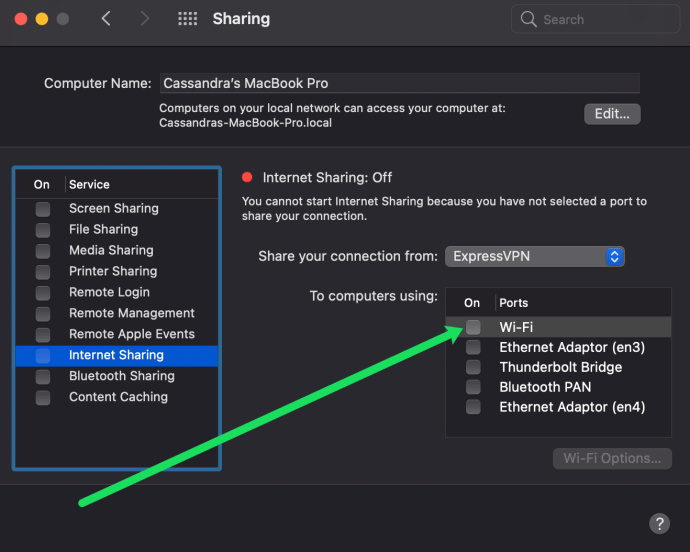
Nyní můžete na svém telefonu přejít do aplikace Google Home a připojit se k síti, kterou jste si právě vytvořili. Po připojení můžete streamovat obsah do Chromecastu pod ochranou VPN.
Jak nastavit ExpressVPN pomocí virtuálního routeru na PC
Nastavení na PC se příliš neliší od Macu, protože i PC může fungovat jako virtuální router pro vaši VPN. Budete muset získat některé údaje od svého poskytovatele VPN. Po shromáždění těchto dat postupujte takto:
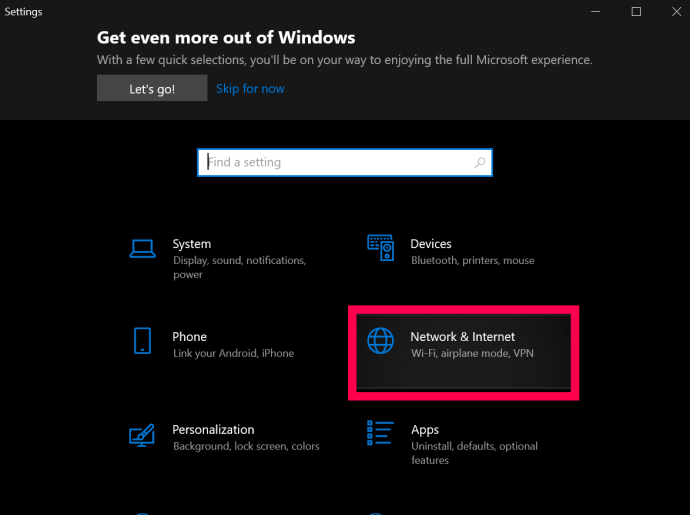
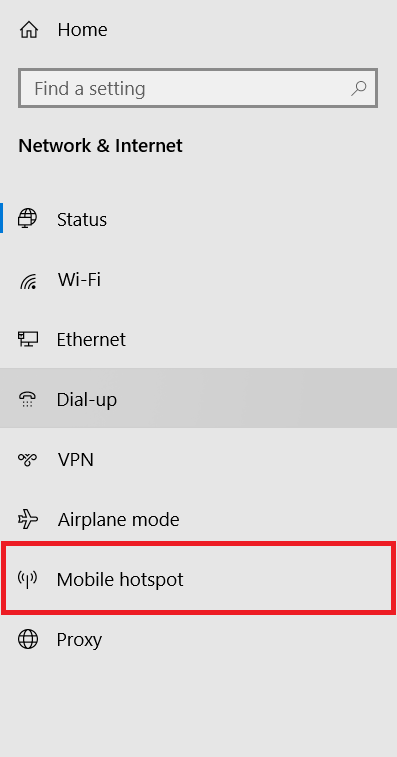
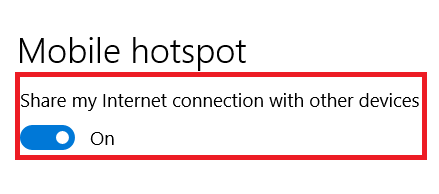
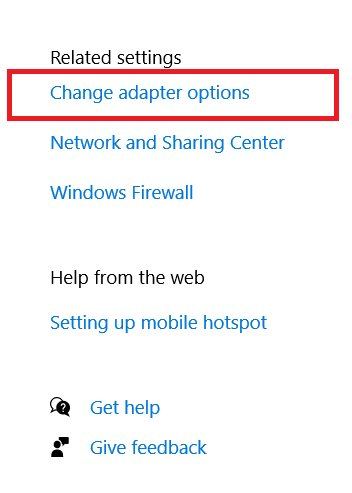

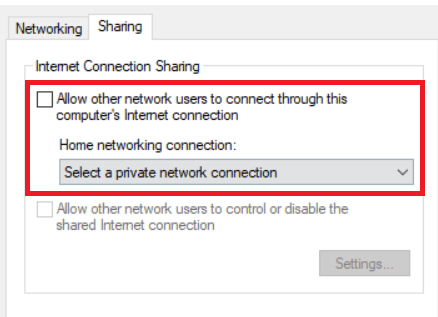
Nyní máte nastavený virtuální router ve Windows 10.
Nastavení VPN na vašem routeru
Pro nastavení VPN na vašem routeru musíte znát údaje od vašeho poskytovatele VPN. Budete potřebovat adresu URL nebo IP adresu serveru VPN, vaše uživatelské jméno, heslo a veškerá bezpečnostní nastavení, která poskytovatel používá. Všechny tyto informace obvykle najdete v sekci vašeho účtu na webu poskytovatele.
Většina kvalitních poskytovatelů nabízí průvodce a návody k nastavení jejich služeb na vašem routeru. Měli byste je následovat, pokud je máte k dispozici. Někteří poskytovatelé routerů poskytují vlastní firmware, který si můžete do routeru nainstalovat, ale doporučujeme použít konfiguraci, protože si zachováte kontrolu nad tím, co váš router dělá.
Typická konfigurace routeru by měla vypadat nějak takto:
Podívejte se na pokyny k nastavení routeru od svého poskytovatele VPN. Náš doporučený poskytovatel VPN, ExpressVPN, má své instrukce dostupné zde.
Blokování Google DNS
Dále musíte zablokovat Google DNS, aby Chromecast správně fungoval přes VPN. Jedná se o další nastavení routeru, ale je velmi jednoduché. V podstatě vytvoříte statickou trasu, která obchází Google DNS. Toto nebude fungovat, pokud už na svém routeru používáte Google DNS. Pokud chcete používat Chromecast přes VPN, musíte nejprve změnit DNS.
Konkrétní postup se opět liší v závislosti na výrobci vašeho routeru, ale na mém routeru Linksys jsem musel udělat toto:
Po uložení této konfigurace byste měli být schopni streamovat pomocí Chromecastu bez problémů. Budete také těžit ze zvýšeného zabezpečení celého vašeho internetového provozu. Váš ISP, vláda a kdokoli další, kdo se zajímá o vaši online aktivitu, již nebude moci sledovat vaše kroky, čímž se výrazně zlepší vaše online soukromí.

Chromecast s Google TV
Už je to nějaký čas, co jsme dostali nový Chromecast, ale loni na podzim jsme se konečně dočkali uvedení nové streamovací tyčinky od Googlu. Přestože se stále jmenuje Chromecast a zachovává si klasický tvar puku, je to zcela nové zařízení. Jedná se o největší změnu Chromecastu, kterou jsme zatím viděli, která kombinuje nástroj Google Cast s dálkovým ovladačem a zcela novým rozhraním s názvem „Google TV“, založeným na Android TV.
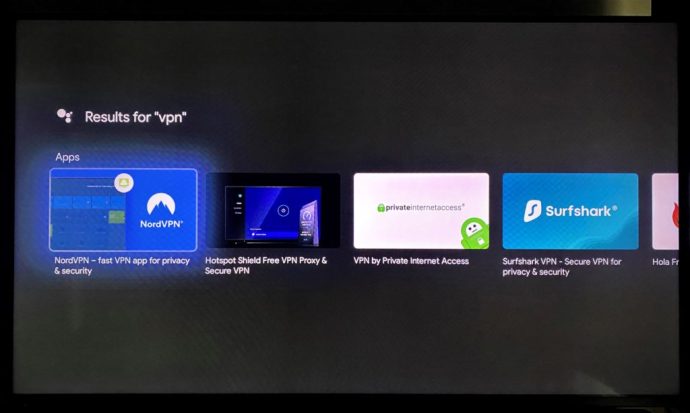
Pokud neznáte Android TV, to nevadí – toto je to, na čem vám záleží. Majitelé tohoto nového Chromecastu (který stojí 49 $ a podporuje 4K a HDR ihned po vybalení, což je pokles ceny oproti staršímu Chromecastu Ultra) mají přístup do Obchodu Play, který umožňuje stáhnout si řadu VPN pro Google TV, například:
- ExpressVPN
- NordVPN
- Surfshark
- CyberGhost
- IPVanish
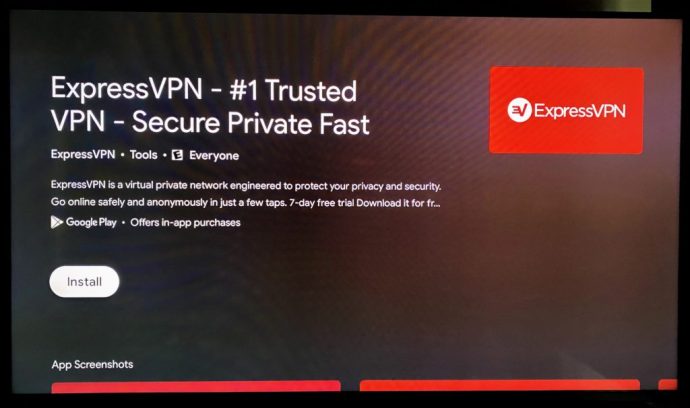
To znamená, že namísto nutnosti nastavit VPN externími prostředky, můžete se spolehnout na základní aplikace skrze Android, stejně jako u většiny ostatních chytrých zařízení. Je to významný doplněk, díky kterému je upgrade na nový Chromecast od Google o to více lákavý.
Co si zapamatovat při používání VPN
Nevýhodou VPN je, že veškerý váš provoz bude směrován přes VPN, dokud ji nezakážete na úrovni routeru. To by většinou nemělo způsobovat žádné problémy, ale pokud zvolíte koncový bod VPN v jiné zemi nebo oblasti, webové stránky sledující vaši polohu vás mohou špatně identifikovat a mohou vyžadovat manuální zásah. Nemusí to pro vás být problém, ale je dobré si být vědom potenciálních důsledků. Například při online nakupování můžete dostávat jiné nabídky a ceny, než v domovské zemi. Je to drobný problém – a pokud nastavíte svou VPN tak, aby směřovala do vaší domovské země, nebude to pro vás důležité – ale je dobré na to myslet v závislosti na tom, jak internet používáte.
Další nevýhodou VPN je umístění vašich koncových bodů. Koncové body VPN jsou místa, kde váš zabezpečený tunel končí a vrací se ke standardnímu internetovému připojení. Většina poskytovatelů VPN rozmístí stovky koncových bodů po celé zemi, ale i tak je dobré se ujistit, že máte stabilní připojení. Vyhledávejte poskytovatele VPN, kteří mají koncové body ve vašem městě nebo regionu, kromě jiných států a zemí. Tak získáte maximální flexibilitu a můžete si vybírat umístění podle svých potřeb.
Rychlost byla dříve s VPN problém kvůli režii provozu. Jedná se o dodatečná data generovaná zabezpečením VPN a skutečností, že provoz musí cestovat dále. Dnes už je to menší problém, zvláště pokud využíváte kvalitního poskytovatele VPN, jako je například ExpressVPN. Můžete si přečíst i další články, které vám pomohou při výběru poskytovatele VPN.